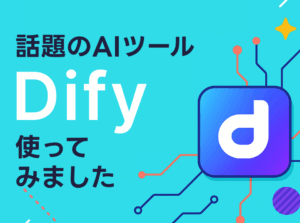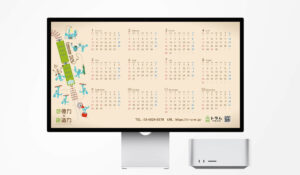近年、コミュニケーションツールとしてビジネスシーンで広く利用されているSLACK。前回の記事ではSLACKとは何は、そしてSLACKの基本的な使い方に関してご説明いたしました。
今回はその中でも、サイドバーの使い方を工夫することで、業務効率をさらに向上させることができます。SLACKのサイドバーの基本的な使い方と、効率化を図るための方法について解説します。
サイドバーの構成
SLACKのサイドバーは、大きく分けて以下の5つに分類されます。
- ホーム
- DM(Direct Messages)
- アクティビティ
- 後で
- その他
それぞれの機能をよく理解し、使い分けることで、効率的なコミュニケーションと業務管理を行うことができます。
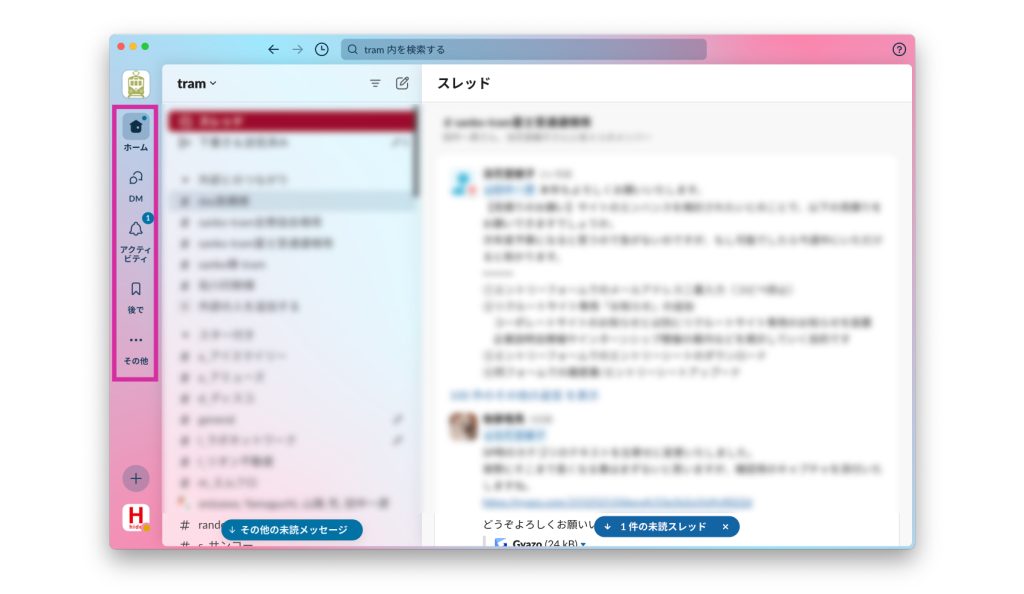
効率化のための使い方
ホーム
【ホーム】では、チーム全体の最新情報や重要なアナウンスを確認することができます。一番最初にSLACKを立ち上げた場合この【ホーム】がデフォルトで開く形になっているかと思います。
私の使い方としては、稼働始まり朝礼の時にどのスレッドにメッセージが入っているかを全体的に見渡すことができるので【ホーム】をよく使用します。【ホーム】をチェックすることで、必要な情報を把握し、効率的なハドル(チャット)を行うことができます。
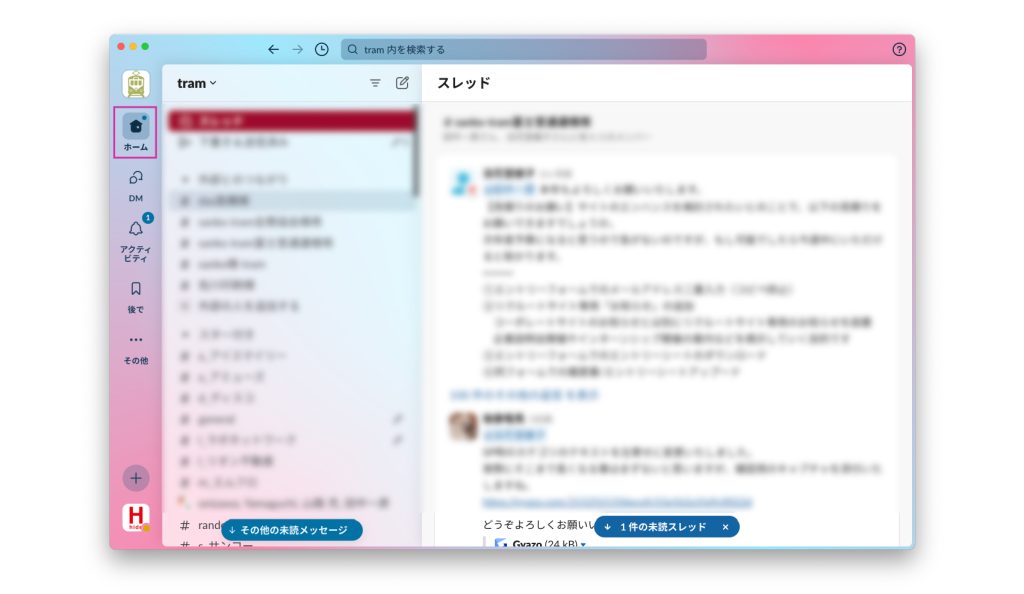
DM(Direct Messages)
【DM】では、個人や特定のチームメンバーとの1対1のコミュニケーションが可能です。重要な情報やプライベートなやり取りを行う際に活用しましょう。
さらにこの【DM】では未読メッセージのみを表示するボタンが上部に設置してあります。私の場合は、【DM】は未読メッセージのみを表示しておくことで瞬時にメッセージを確認することができるので時間短縮にも繋がっています。
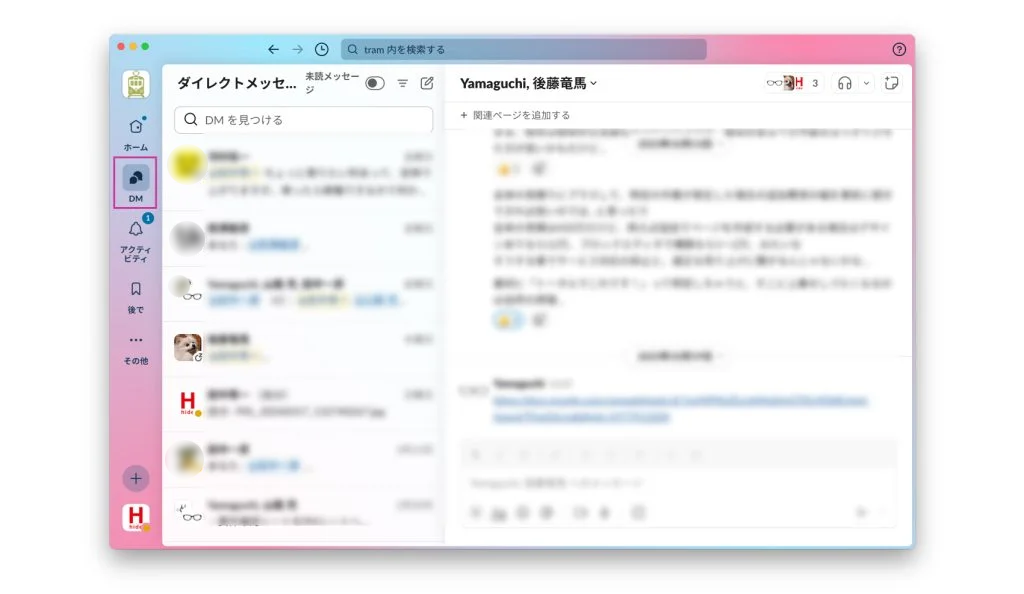
アクティビティ
アクティビティでは、自分が参加しているチャンネルやスレッドの最新のアクティビティを確認できます。重要なスレッドへの返信やフォローアップを行う際に便利です。
案件に関わるメッセージを確認できる場所がこのアクティビティなので一番重要です。さらにアクティビティは細分化されており、すべて、@メンション、スレッド、絵文字リアクション、アプリ、招待の6種類のカテゴリーがあります。
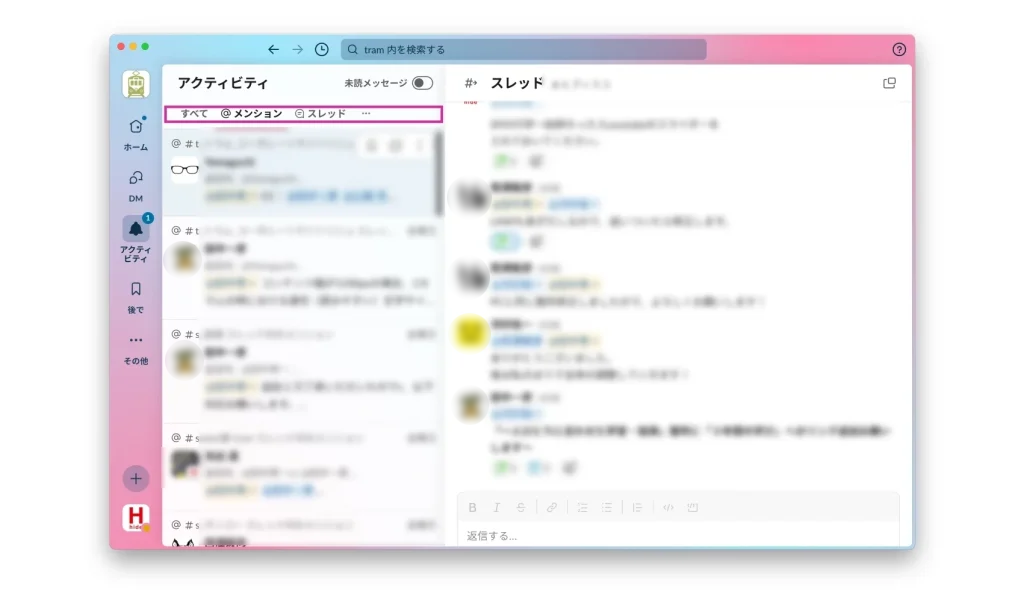
2.1 アクティビティの細分化
@メンション
@メンションは、自分がメンションされたメッセージを表示します。重要な情報や自分に関連するコンテンツを見逃さないようにするために活用しましょう。また、@メンションを使って他のメンバーに素早く返信することもできます。
スレッド
スレッド内にきたメッセージが表示されます。メッセージの内容に関する議論や質問がある場合は、さらにスレッド内に返信することも可能です。
絵文字リアクション
絵文字リアクションは、スレッド内にきたメッセージに対する感情や意思表示を行うための機能であり、リアクションされたことがまとめられています。
アプリ
アプリのアクティビティでは、SLACKに連携している外部アプリケーションからの通知や情報が表示されます。プロジェクト管理やファイル共有など、様々なアプリケーションを活用して業務効率を向上させることができます。
招待
アクティビティの招待は、自身が追加されたチャンネル、共有されたcanvasのログが表示されます。チームのメンバー構成や役割の変更に関する情報を把握し、チームの運営を円滑に行うための参考にすることができます。
後で
後ででは、スレッド内にきたメッセージ後で読むべきメッセージやタスクを保存しておくことができます。私の場合、スレッドに来たメッセージが重要である場合や、覚えておかないといけない場合は後でに入れてさらにピン留めをします。そのタスクが完了次第、後でを外してタスク管理しています。
忙しい時でも、後でじっくり確認できるため、作業効率を向上させることができます。
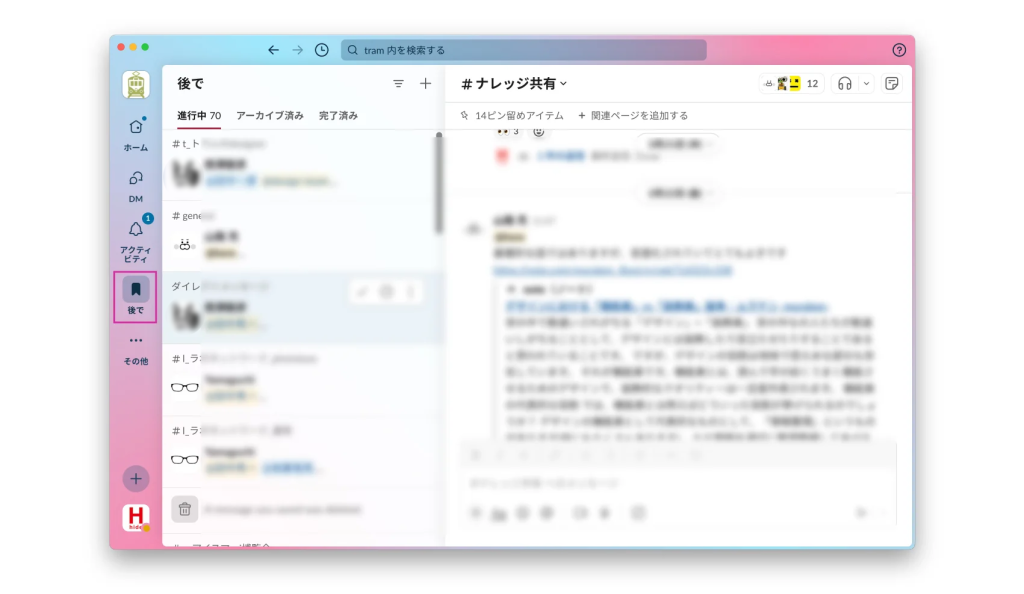
その他
その他の欄では、自動化やハドルやcanvasの一覧など、スレッドに関わる部分が管理されています。
まとめ
SLACKのサイドバーを使い分けることで、業務効率を向上させることができます。ホームで最新情報を確認し、DMやアクティビティでコミュニケーションを行い、後でで重要な情報を管理することで、より効率的な業務が可能となります。是非、SLACKのサイドバーを活用して、仕事の効率化を図ってみてください。